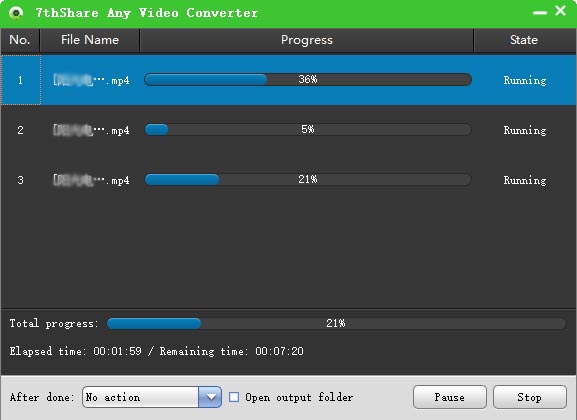QuickTime MOV'u MP4'e dönüştürmenin bir çok nedeni var. Birincisi, MP4'ün MOV dosyalarından daha popüler ve yaygın şekilde kullanılmasıdır; MP4 oynatıcılar, Akıllı Telefonlar, tabletler, PSP ve diğerleri dahil olmak üzere hemen hemen tüm cihazlarda ve medya oynatıcılarda açılabilir. MOV dosyalarını MP4'e dönüştürmenin kolay ve etkili bir yolunu arıyorsanız, burada en iyi Video Dönüştürücü - MOV to MP4 Dönüştürücü'nü öneririz.
Bu 7thShare MOV to MP4 Video Converter ile MOV filmi kolaylıkla MP4 video formatlarına dönüştürebilirsiniz. MOV dosyalarını MP4'e dönüştürme dışında, bu profesyonel video dosyası dönüştürücüsü, MOV'ı AVI, WMV, MPEG4, AVI, MKV ve diğer 500 + video / ses formatlarına Free for High Quality ile dönüştürebilir.
Ayrıca, bu yazılım hem Windows işletim sistemi hem de Mac işletim sistemi için mükemmeldir. Böylece MOV dosyalarını herhangi bir işletim sisteminde dönüştürebilirsiniz, Desteklenen İşletim Sistemi: Windows 10 (32 bit ve 64 bit), 8/7 / XP / 2003/2000 ve Mac OS X 10.12 (Sierra), 10.11 (El Capitan), 10.10, 10.9, 10.8, 10.7, 10.6, vb. Yazılımı ilk önce aşağıdaki düğmeyi kullanarak indirin ve MOV videolarınızı uyumlu cihazlarınız için MP4'e dönüştürmek için kullanım kılavuzunu izleyin.
Lütfen yukarıda verilen indirme bağlantısından MOV to MP4 dönüştürücüyü indirin ve kısayol simgesine çift tıklayarak yazılımı başlatın.
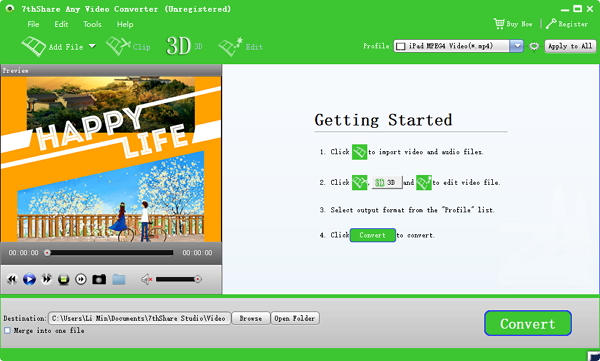
7thShare Video Converter uygulamasının başarılı bir şekilde başlatılmasından sonra, lütfen dönüştürmek istediğiniz MOV dosyasını ekleyin. Dönüştürmek istediğiniz dosya iki şekilde yüklenebilir: ilki dosyayı yazılım arayüzüne sürükleyip bırakmak veya alternatif olarak Dosya Ekle düğmesini tıklamaktır. Dosya Ekle düğmesini tıkladığınızda bir gezgin açılacaktır. Şimdi dönüştürmek istediğiniz dosyayı bulun ve Aç düğmesini tıklayın. Ayrıca, dönüştürmek için her seferinde birden fazla video dosyası ekleyebilirsiniz, çünkü 7thShare Video Converter toplu dönüştürmeyi destekler.
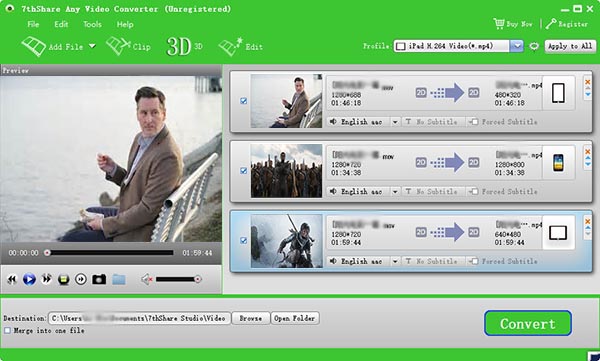
Şimdi arayüzün sağ üst tarafındaki Çıktı Formatı altındaki formata tıklayın. Üzerine tıkladıktan sonra, çıkış formatı olarak MP4'ü seçin. Ayrıca, "Profil" açılır listesini tıklayabilir ve sağdaki listede arama kutusuna "MPP4" girebilirsiniz, istediğiniz birini seçin.
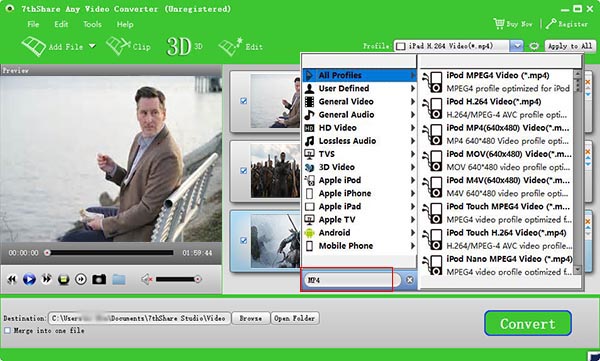
<
Çıkış biçiminizi ayarladıktan sonra Dönüştür düğmesini tıklayın. Şimdi dönüşüm süreci başlayacaktır. Bu MOV MP4 video çevirici birkaç dakika içinde videoları dönüştürmeyi bitirir.